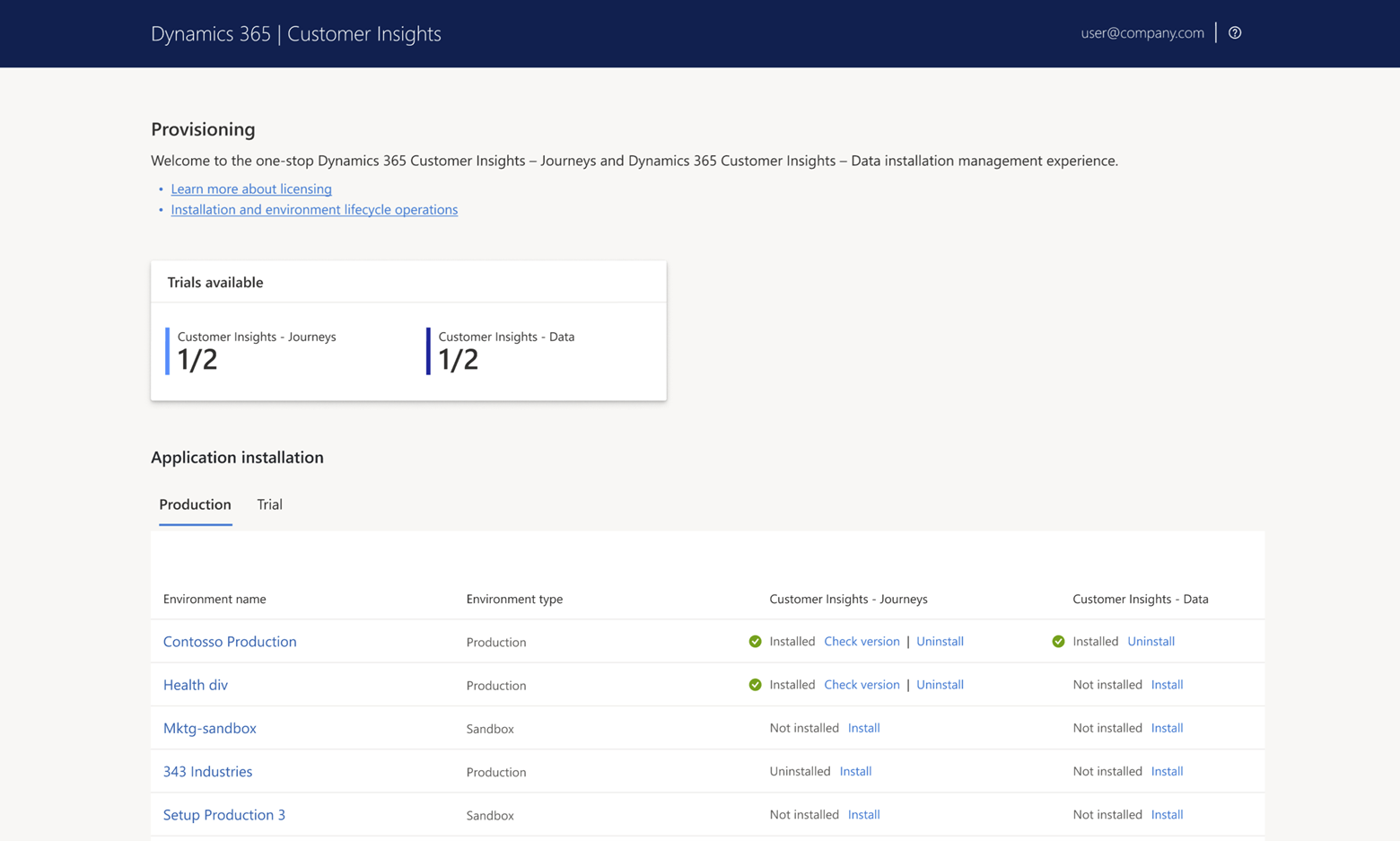Notitie
Voor toegang tot deze pagina is autorisatie vereist. U kunt proberen u aan te melden of de directory te wijzigen.
Voor toegang tot deze pagina is autorisatie vereist. U kunt proberen de mappen te wijzigen.
In dit artikel wordt uitgelegd hoe u toegang krijgt tot en gebruik kunt maken van het gedeelte voor installatiebeheer voor Customer Insights. In deze alles-in-één ervaring kunt u de installatie en verwijdering van de toepassingen Customer Insights - Journeys en Customer Insights - Data beheren.
Al uw Dataverse-omgevingen voor het door u in het Power Platform-beheercentrum gekozen geografische gebied worden per type weergegeven in het installatiebeheergebied (Productie of Proefversie). U kunt zien waar Customer Insights – Journeys en Customer Insights – Data zijn geïnstalleerd en actie ondernemen om deze te installeren of te verwijderen.
Voorwaarden en vereisten
Om Customer Insights te installeren, moet u ervoor zorgen dat u aan de volgende vereisten voldoet:
- Zorg ervoor dat u al een Microsoft 365-tenant hebt.
- Zorg ervoor dat uw tenant een Dynamics 365 Customer Insights- (geeft recht op zowel Customer Insights - Journeys als Customer Insights - Data), Dynamics 365 Marketing- (geeft recht op Customer Insights - Journeys) of Dynamics 365 Customer Insights – Standalone-licentie (geeft alleen recht op Customer Insights - Data) heeft.
- Meld u aan bij uw tenant met een gebruikersaccount dat aan alle volgende voorwaarden voldoet:
- Een beveiligingsrol (zoals Serviceondersteuningsbeheerder) waarmee u de doelomgeving Dynamics 365 kunt wijzigen. (Als u Customer Insights opnieuw installeert in een omgeving waarin Customer Insights eerder is geïnstalleerd, moeten gebruikers Serviceondersteuningsbeheerder [Dynamics 365-beheerder of Power Platform-beheerder] dezelfde gebruikers-id gebruiken als bij de eerste installatie.
- Machtigingen voor het registreren van toepassingen in Azure. Zie Heb ik machtigingen om toepassingen te registreren op Azure? voor informatie over hoe u deze instelling voor uw account kunt bevestigen.
- Een Dynamics 365-licentie met beveiligingsrol Systeembeheerder toegewezen in uw doelomgeving van Dynamics 365. (De Customer Insights-gebruiksrechtovereenkomst vereist niet wettelijk dat de installerende gebruiker deze licentie heeft, maar een bekend technisch probleem maakt dit momenteel noodzakelijk.)
- U moet zich in een land/regio bevinden waar het product wordt ondersteund. Als u de nieuwste lijst met landen/regio's wilt lezen waar u Customer Insights kunt gebruiken, downloadt u het document Internationale beschikbaarheid van Microsoft Dynamics 365 (PDF).
- U moet de instelling Onbeheerde aanpassingen blokkeren in uw omgeving uitschakelen. Ga hiervoor naar admin.powerplatform.microsoft.com>Omgevingen en selecteer de drie puntjes ("...") naast de naam van de omgeving. Ga vervolgens naar Instellingen>Product>Functies en zet de wisselknop naast Onbeheerde aanpassingen blokkeren op Uit. Zie Onbeheerde aanpassingen blokkeren in Dataverse voor meer informatie.
Voordat u met de installatie begint, sluit u alle andere browservensters en -tabbladen en wist u de cache van uw browser. Als zich problemen voordoen tijdens de installatie, raadpleegt u de Veelgestelde vragen over beheer en installatie voor mogelijke oplossingen.
Customer Insights installeren, verwijderen of bijwerken
In de volgende secties wordt uitgelegd hoe u de Customer Insights-apps installeert, verwijdert of bijwerkt.
Installatie
Customer Insights - Journeys wordt geïnstalleerd als een betaalde installatie of proefversie die de services omvat en waarmee u berichten kunt verzenden, reizen kunt uitvoeren en de andere functionaliteiten in de app kunt gebruiken. Als u betaalde licenties hebt, kunt u Customer Insights - Journeys of Customer Insights - Data installeren in sandbox- en productieomgevingen. Als u een proeflicentie voor beheerders hebt, kunt u installeren in proefomgevingen op abonnementsbasis.
Als u Customer Insights - Journeys (betaald of proefversie) verwijdert, wordt de verbinding met de services verbroken en bevat de omgeving alleen de gebruikerservaringsoplossingen zonder de services die nodig zijn om e-mails te verzenden, segmenten te verwerken of andere functies te gebruiken. Als uw omgeving zich in deze status bevindt, ziet u bovenaan de toepassing een banner die aangeeft dat in de omgeving alleen de oplossingen voor gebruikerservaring zijn geïnstalleerd, maar niet de services. Om de omgeving functioneel te maken, installeert u de toepassing.
Notitie
Vanaf 30 juni 2024 gelden er geen installatielimieten meer voor de toepassingen Dynamics 365 Customer Insights - Journeys (alleen realtime) of Dynamics 365 Customer Insights - Data. Uitgaande marketingoplossingen zijn nog steeds beperkt tot de eerdere installatielimieten van toepassingen. Als u over een verouderde Dynamics 365 Marketing-licentie beschikt, mag u één uitgaande marketingoplossing installeren per gekochte licentie. Als u eigenaar bent van de huidige Dynamics 365 Customer Insights-licentie, kunt u per basislicentie maximaal vier keer uitgaande marketing toevoegen.
Een Customer Insights - Journeys-omgeving instellen of openen
Als u er nog geen hebt, moet u eerst een omgeving maken in Microsoft Power Platform-beheercentrum. Volg deze stappen om een omgeving te maken:
- Ga naar admin.powerplatform.microsoft.com en maak een omgeving van het gewenste type: productie, sandbox of proefversie op abonnementsbasis.
- Schakel de wisselknoppen 'Dataverse inschakelen' en 'D365-apps inschakelen' in voor de omgeving om apps toe te staan.
Zie Omgevingen maken en beheren in het Power Platform-beheercentrum voor meer informatie.
Customer Insights - Journeys en Customer Insights - Data installeren
- Zoek op de pagina admin.powerplatform.microsoft.com de optie Resources in het siteoverzicht aan de linkerkant en selecteer Dynamics 365-apps.
- Selecteer in de rechterbovenhoek van het Power Platform-beheercentrum de geografische regio die overeenkomt met de doelomgevingen voor installatie. Zoek naar Dynamics 365 Customer Insights of Dynamics 365 Marketing in de lijst en selecteer de drie puntjes (...) naast de naam van de app en selecteer vervolgens Beheren.
- In het installatiebeheergedeelte ziet u uw beschikbare omgevingen staan en kunt u kiezen waar u Customer Insights - Journeys of Customer Insights - Data wilt installeren. De volgende opties zijn beschikbaar:
- Selecteer Installeren om de toepassingen te installeren.
- Als u geen betaalde licenties hebt en wilt weten hoe u deze kunt kopen, selecteert u Nu kopen.
- Als u proeflicenties hebt, gebruikt u het tabblad Proefperiode om te installeren in een op abonnementen gebaseerde proefomgeving of om een virale proefperiode te beheren.
- Als de installatie mislukt, selecteert u Diagnose om meer te weten te komen over de fout en te controleren of u iets anders moet doen.
- Als er geen bruikbare reden is voor de storing, selecteert u Opnieuw proberen.
Customer Insights - Journeys en Customer Insights - Data verbinden in dezelfde omgeving
Nadat u de apps Customer Insights - Journeys en Customer Insights - Data in dezelfde omgeving hebt geïnstalleerd, moet u de verbinding ervan voltooien.
De verbinding maken
De apps verbinden:
- Ga naar Customer Insights - Journeys en vervolgens naar Instellingen>Gegevensbeheer>Customer Insights en selecteer de knop Verbinden.
- Dit kan automatisch zijn gebeurd als het de eerste keer is dat u verbinding maakt met deze omgeving. Hiermee is de gegevenssynchronisatie voor segmentatie tussen de twee toepassingen voltooid.
De installatie voltooien in Customer Insights - Data
In Customer Insights - Data zijn er, naast het toevoegen van meer gegevensbronnen, nog een paar stappen nodig om de Dataverse-omgeving te verbinden en profielen te genereren op basis van de contactpersoon- en lead-entiteiten in Dataverse:
- Selecteer op de installatiebeheerpagina het pictogram van het vinkje
 naast de tekst Geïnstalleerd voor een koppeling waarmee u de Customer Insights - Data-omgeving kunt openen. Ga in Customer Insights - Data naar Gegevens>Gegevensbronnen, selecteer Gegevensbron toevoegen en kies Dataverse.
naast de tekst Geïnstalleerd voor een koppeling waarmee u de Customer Insights - Data-omgeving kunt openen. Ga in Customer Insights - Data naar Gegevens>Gegevensbronnen, selecteer Gegevensbron toevoegen en kies Dataverse. - Vul de URL in met de omgevings-URL uit de Customer Insights - Journeys Dataverse-omgeving.
- Selecteer alleen de tabellen voor contactpersonen en potentiële klanten en selecteer dan Opslaan. Zie Verbinden met Dataverse voor meer informatie.
- Als u in Harmoniseren de Customer Insights - Journeys-contactpersonen en potentiële klanten aan het profiel wilt toevoegen en door wilt gaan met de instellingen voor harmonisatie, kiest u de contactpersoon uit de tabellen die u hebt opgenomen, met ContactId als de primaire sleutel en velden zoals 'e-mailadres' en 'telefoonnummer' in de ontdubbelingsregels. Kies de potentiële klant met LeadID als primaire sleutel en velden als 'e-mailadres' en 'telefoonnummer' als ontdubbelingsregels. Meer informatie: Overzicht van gegevensharmonisatie
De verbinding uitschakelen
Mogelijk moet u de verbinding tussen de apps verbreken als u Customer Insights - Data verwijdert en opnieuw installeert met een nieuwe exemplaar-id.
Als u de verbinding wilt uitschakelen:
- Verwijder Customer Insights - Data uit de omgeving, ga vervolgens naar de Power Apps Maker Portal en selecteer Tabellen.
- Zoek de tabel met de naam msdynmkt_configurations en stel het kenmerk CXPConfig-rij kolomnaam 'Customer Insights Status' in op NotConfigured. Hierdoor wordt de verbinding gereset en kunt u Verbinden opnieuw selecteren nadat u een nieuw exemplaar van Customer Insights - Data opnieuw hebt geïnstalleerd.
Problemen met mislukte installaties oplossen
Installaties kunnen om vele redenen mislukken die niets met de Dynamics 365 Customer Insights - Journeys-toepassing te maken hebben of die niet door de toepassing kunnen worden gedetecteerd. Wanneer u een installatie aanvraagt, verlaagt Microsoft uw toepassingsquotum (voor het geval u meerdere installaties tegelijk start) en vraagt de pakketinstallatie vanaf het platform aan. Zodra het platform het pakket probeert te installeren, kan het in uw specifieke omgeving tegen een aantal problemen aanlopen, waaronder invoegtoepassingen die moeten worden uitgeschakeld, afhankelijkheden in het Dataverse-entiteitsmodel waar de reizen-toepassing op vertrouwt, zoals voor potentiële klanten of contactpersonen, afhankelijkheden, beveiliging of aanpassingen.
Als de installatie mislukt, selecteert u Meer informatie of Diagnose voor meer informatie over de storing. U ziet een koppeling Opnieuw proberen op de plek waar de koppeling Installeren zich bevond. Voordat u Opnieuw proberen kiest, kunt u uw omgeving controleren om te zien of u iets moet doen om deze voor te bereiden zodat de oplossing kan worden geïnstalleerd.
- Selecteer Meer informatie voor instructies over de installatiefout en de stappen die u kunt nemen om deze op te lossen.
- U moet een betaalde licentie hebben voor de tenant.
- U moet de beheerder van de omgeving zijn om de applicatie te kunnen installeren.
- Schakel alle aangepaste plug-ins uit voordat u deze installeert.
- Als gebruikers eigenaar zijn van records in Dataverse en het bedrijf hebben verlaten, zijn deze records mogelijk vergrendeld en kan de installatie er niet naartoe schrijven, bijvoorbeeld de DataLake-map waartoe Analytics toegang moeten hebben. Werk de eigenaar van deze records bij naar een actieve gebruiker.
- Controleer uw oplossingen met behulp van de oplossingscontrole om te weten te komen wat er fout is gegaan. Mogelijk hebt u aanpassingen of plug-ins die moeten worden uitgeschakeld. Zie Problemen oplossen met Oplossingsstatushub voor meer informatie.
- U kunt naar de weergave met de oplossingsgeschiedenis in de Maker Portal gaan om te zien wat er is mislukt en welke acties u kunt ondernemen om uw omgeving voor te bereiden op een succesvolle installatie. Zie De geschiedenis van een oplossing bekijken voor meer informatie.
Als uw installatie mislukt en u de installatie wilt afbreken, moet u de installatie voltooien, zodat u het verwijderingsproces kunt uitvoeren om de licentie vrij te maken en eventuele services te ontkoppelen die mogelijk zijn geslaagd tijdens de delen van het installatieproces die niet zijn mislukt. Als u het probleem nog steeds niet kunt oplossen nadat u de oplossingscontrole hebt geprobeerd of de oplossingsgeschiedenis in de Maker Portal hebt bezocht, moet u een ondersteuningsticket indienen en hulp krijgen om een succesvolle installatie te realiseren.
Verwijderen
Zoek gedetailleerde richtlijnen om Dynamics 365 Customer Insights - Journeys te deïnstalleren.
Bijwerken
Dynamics 365 Customer Insights - Journeys brengt elke maand updates uit met nieuwe functies en oplossingen. Als er een nieuwe release beschikbaar is, kunt u deze zien in Instellingen>Versies. Selecteer Beheren + Bijwerken om de installatiebeheerpagina te openen. Selecteer Versie controleren om te zien of er updates beschikbaar zijn. Selecteer Updatepakketten als er updates beschikbaar zijn.
Uw installatie onderhouden of bijwerken
Gebruik het installatiebeheergebied om uw installatie aan te passen, te onderhouden of bij te werken nadat u Customer Insights voor de eerste keer hebt geïnstalleerd. U kunt het volgende doen:
- Controleren op updates en deze toepassen
- Problemen met de installatie oplossen
- Een losgekoppeld exemplaar verbinden met marketingservices
- Opschonen na een kopieer- of herstelbewerking
- Customer Insights - Journeys verwijderen
Privacyverklaring
Raadpleeg de privacyverklaring van Microsoft voor informatie over hoe Microsoft persoonsgegevens verwerkt.
Raadpleeg het Vertrouwenscentrum voor informatie over waar uw gegevens van Dynamics 365 Customer Insights - Journeys worden opgeslagen.
Microsoft Azure-services
Customer Insights - Journeys maakt gebruik van bepaalde Microsoft Azure-services. Door Customer Insights - Journeys in te schakelen gaat u ermee akkoord dat uw gegevens naar de Azure-services gaan om bepaalde marketingprocessen uit te voeren.
Voor meer informatie over aangeboden Azure-services raadpleegt u het Vertrouwenscentrum van Azure.
Aangepaste schema- en weergavenamen
Naar aangepaste schema- en weergavenamen voor velden, entiteiten, relaties, kenmerken en andere elementen in Customer Insights - Journeys kan worden verwezen door andere objectdefinities en deze kunnen ook worden gedeeld via verschillende andere kanalen die zich buiten uw aangewezen geografische locatie bevinden, zoals beschreven in het Vertrouwenscentrum en Voorwaarden van Microsoft Online Services. De ingevoerde gegevens voor deze elementen worden echter niet naar een locatie buiten uw geografische gebied worden overgebracht.
U kunt bijvoorbeeld de aanpassingsmogelijkheden van Customer Insights - Journeys gebruiken om een nieuwe entiteit met een nieuw veld te maken, zoals weergegeven in de volgende tabel. In dit geval kan naar de teksten die worden weergegeven in de kolommen Schemanaam en Weergavenaam worden verwezen door andere objectdefinities en kunnen deze ook worden gedeeld via verschillende andere kanalen die zich buiten uw geografische gebied bevinden. Veldwaarden voor specifieke records (zoals weergegeven in de kolom Waarde) blijven echter binnen uw geografische gebied.
| Typologie | Schemanaam | Weergavenaam | Weergegeven als |
|---|---|---|---|
| Nieuwe entiteit | Solution1_promotion | Promotie | (n.v.t.) |
| Nieuw veld | Solution1_Promtion.name | Naam | Promotie lente 2019 |
Belangrijk
Voer geen informatie in voor uw aangepaste schema- en/of weergavenaam in die u niet buiten uw geografische gebied wilt opslaan.
Andere voorbeelden van wanneer u verantwoordelijk bent voor gegevensstromen
In uw opdracht wordt met de volgende acties klantinhoud uit Customer Insights - Journeys opgehaald en u bent verantwoordelijk voor waar de gegevens naartoe worden gestuurd en opgeslagen (ook buiten uw geografische locatie):
- Wanneer u e-mail met klantinhoud verzendt
- Wanneer u indieningsformulieren gebruikt en vooraf vullen toestaat met klantinhoud die in de formulieren wordt weergegeven
- Wanneer u connectors voor marketinganalyse configureert om interactiegegevens naar uw eigen Azure Storage te kopiëren
- Wanneer u extra uitbreidingsmechanica configureert
Raadpleeg het Vertrouwenscentrum evenals de productdocumentatie voor het specifieke Customer Insights - Journeys-aanbod voor meer informatie over gegevens die uit het Customer Insights - Journeys-systeem en uw geografische gebied zullen vloeien.
Feedbackgegevens verzamelen
Om de ervaring te verfijnen en te verbeteren, verzamelt Microsoft mogelijk feedbackgegevens van gebruikers in de app. Beheerders kunnen feedback op enquêtes uitschakelen met de PowerShell-opdracht om de vlag disableSurveyFeedback in te stellen op true. Zie de lijst met tenantinstellingen voor meer informatie.